
OS X: Trefwoorden toevoegen aan afbeeldingen
Veel afbeeldingen die zijn gedownload vanaf het internet hebben vaak een niets zeggende bestandsnaam. Nadeel daarvan is dat ze zeer moeilijk terug te vinden zijn op je harddisk. Je kan natuurlijk ... lees verder ▸
Veel afbeeldingen die zijn gedownload vanaf het internet hebben vaak een niets zeggende bestandsnaam. Nadeel daarvan is dat ze zeer moeilijk terug te vinden zijn op je harddisk. Je kan natuurlijk de afbeeldingen importeren in iPhoto en voorzien van trefwoorden, de meeste gebruikers willen echter iPhoto alleen gebruiken voor digitale foto's. Doormiddel van de OS X voorvertoning/preview applicatie kan je ook op eenvoudige wijze trefwoorden toevoegen aan afbeeldingen. Hierdoor kan je afbeeldingen super snel terug vinden met behulp van van OS X Spotlight. lees verder ▸
OS X Spotlight: Zoom niveau aanpassen van PDF bestanden
Wanneer je met Spotlight een PDF opent vanuit de gevonden resultaten dan wordt automatisch de voorvertoning (preview) applicatie gestart. Het geselecteerde PDF wordt geopend en het document wordt ... lees verder ▸
Wanneer je met Spotlight een PDF opent vanuit de gevonden resultaten dan wordt automatisch de voorvertoning (preview) applicatie gestart. Het geselecteerde PDF wordt geopend en het document wordt door voorvertoning weergegeven in een 280% vergroting. Hierdoor kan je eenvoudig de gezochte tekst snel terug vinden. Nadeel hiervan is dat de vergroting dermate fors is dat je flink moet scrollen om de rest van het document te kunnen lezen. Doormiddel van OS X Terminal is het mogelijk de standaard vergroting van 280% aan te passen. Sluit hiervoor de voorvertoning applicatie af en open een OS X Terminal sessie. Typ in OS X Terminal het onderstaande commando: lees verder ▸
OS X: Eenvoudig boekjes printen met Create Booklet
Hoewel Mac OS X rijkelijk is voorzien van allerlei handige printer opties, miste ik tot vandaag de mogelijk om eenvoudig boekjes te kunnen printen. En dan bedoel ik boekjes printen op de Mac-manie... lees verder ▸
Hoewel Mac OS X rijkelijk is voorzien van allerlei handige printer opties, miste ik tot vandaag de mogelijk om eenvoudig boekjes te kunnen printen. En dan bedoel ik boekjes printen op de Mac-manier dus zonder allerlei moeilijke trucs waarbij je zelf pagina's in de juiste volgorde moet gaan plaatsen. Christoph Vogelbusch heeft een handige gratis applicatie geschreven waarmee het ontzettend eenvoudig wordt om boekjes te kunnen printen. Zijn applicatie 'Create Booklet' gebaseerd op verschillende Automator scripts verzorgt het complexe proces van pagina's in de juiste volgorde plaatsen. Na de installatie van de applicatie, is deze beschikbaar onder de knop PDF in de printer instellingen (Command ⌘+P). Kies in het menu onder de knop PDF voor de optie 'Maak PDF-Boekje' en de rest gaat vanzelf. Na enige seconden wordt OS X voorvertoning geopend met de pagina's van het document in de juiste volgende om als boek formaat uit te printen. Nietjes erin en klaar! Create Booklet is gratis beschikbaar en werkt onder OS X 10.4 en hoger. Meer informatie en download, klik hier! Dit artikel is verouderd en kan misschien niet meer van toepassing zijn in jouw huidige OS X (macOS) versie. Gebruik de zoekfunctie om te zoeken naar een recentere uitleg. lees verder ▸
OS X: PDF bestanden in Safari uitschakelen
Wanneer je in Safari op een hyperlink klikt waar achter zich een PDF bestand bevindt dan wordt deze standaard geopend in het actieve Safari venster. Wanneer je de PDF bestanden liever wilt downloa... lees verder ▸
Wanneer je in Safari op een hyperlink klikt waar achter zich een PDF bestand bevindt dan wordt deze standaard geopend in het actieve Safari venster. Wanneer je de PDF bestanden liever wilt downloaden en daarna wilt bekijken in bijvoorbeeld de Voorvertoning/Preview applicatie dan is dat mogelijk door een aanpassing te maken in de Safari WebKit. Sluit Safari af en start een Terminal sessie, typ hierin het commando: lees verder ▸
Gif animaties bekijken op een Mac
We hebben de laatste tijd meerdere vragen gekregen van gebruikers die zijn overgestapt van Windows naar Mac OS X. Een van deze vragen was: "Is het mogelijk om een .gif animatie bestand te bekijken... lees verder ▸
We hebben de laatste tijd meerdere vragen gekregen van gebruikers die zijn overgestapt van Windows naar Mac OS X. Een van deze vragen was: "Is het mogelijk om een .gif animatie bestand te bekijken?" .gif animaties werken gewoon op een Mac, echter worden ze standaard geopend met de 'voorvertoning/preview' applicatie die wel de afbeelding weergeeft maar niet de animatie. Om de animatie toch te kunnen bekijken kan je het .gif bestand slepen naar het safari icoon in de Dock of deze simpelweg in een safari venster slepen. Je .gif animatie verschijnt hierna in een lege pagina. lees verder ▸
OS X: Annotaties maken in Voorvertoning
In de 10.5 Leopard versie van Preview/Voorvertoning is het mogelijk om aantekeningen te maken in PDF bestanden via Extra's ▸ Annoteer. De opties onder Annoteer zijn echter niet beschikbaar wanneer j... lees verder ▸
In de 10.5 Leopard versie van Preview/Voorvertoning is het mogelijk om aantekeningen te maken in PDF bestanden via Extra's ▸ Annoteer. De opties onder Annoteer zijn echter niet beschikbaar wanneer je andere bestanden dan PDF opent. Toch is het vrij simpel om ook bij niet PDF bestanden gebruik te maken van de annotatie tool. lees verder ▸

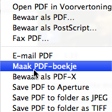














![Oplossing: iCloud Drive blijft hangen [Mac]](https://i3.wp.com/www.appletips.nl/wp-content/uploads/2020/02/iCloud-drive-blijft-hangen-ipad.jpg?ssl=1)
